玩游戏时,电脑的性能表现往往决定了我们的游戏体验。有时候我们会发现,即便硬件配置不错,在运行某些游戏时,电脑的内存会出现降频现象,这直接影响了游戏运行的流畅度。本文将介绍如何设置电脑,解决玩游戏时内存降频的问题,并提供全面的指导,提升游戏性能。
一、理解内存降频与游戏性能
内存降频为何影响游戏性能?
在讨论如何设置和优化之前,我们首先需要了解内存降频是如何影响游戏性能的。内存降频通常意味着内存的运行频率低于默认或最佳状态,这可能会导致数据处理速度变慢,进而影响游戏的运行速度和稳定性,尤其在需要大量内存资源的游戏中表现更为明显。
如何判断内存是否降频?
要判断电脑内存是否降频,可以使用系统自带的任务管理器或第三方硬件监控软件查看。如果发现内存的实际工作频率低于标称频率,那么很可能就是面临降频问题。
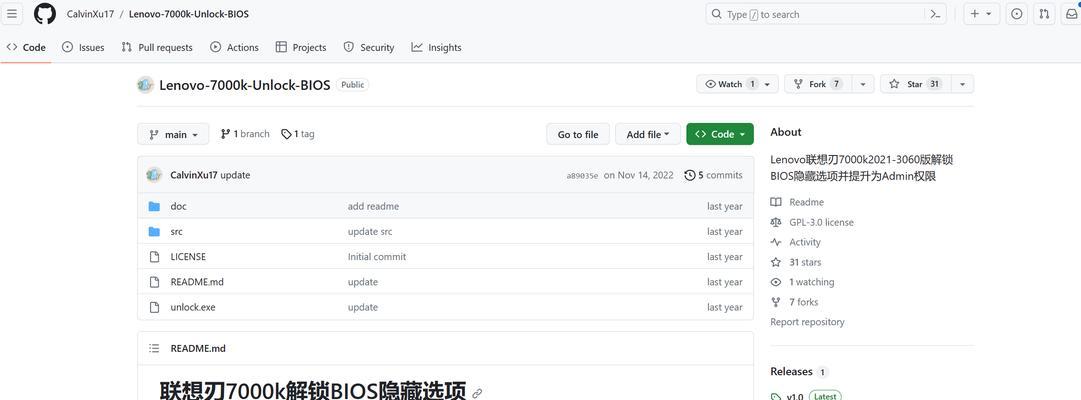
二、进行硬件检查
检查内存兼容性
确保你的内存条和主板兼容,并且BIOS/UEFI中的相关设置正确无误。不正确的设置可能会导致内存不能以最高的频率工作。
确认供电稳定
电源功率不足或者供电不稳定会导致内存降频。确认电源符合系统要求,并检查供电线是否牢固连接至主板和内存插槽。
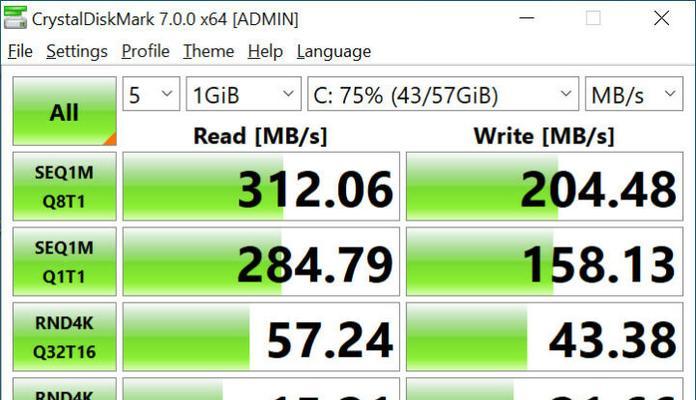
三、系统与BIOS设置调整
更新BIOS
时不时的BIOS更新可能包含对内存稳定性的改进和支持。确保你的主板BIOS是最新的。
调整XMP配置文件
如果使用的是XMP(ExtremeMemoryProfile)内存,确保在BIOS中启用了XMP配置文件,以允许内存运行在制造商设定的规格。
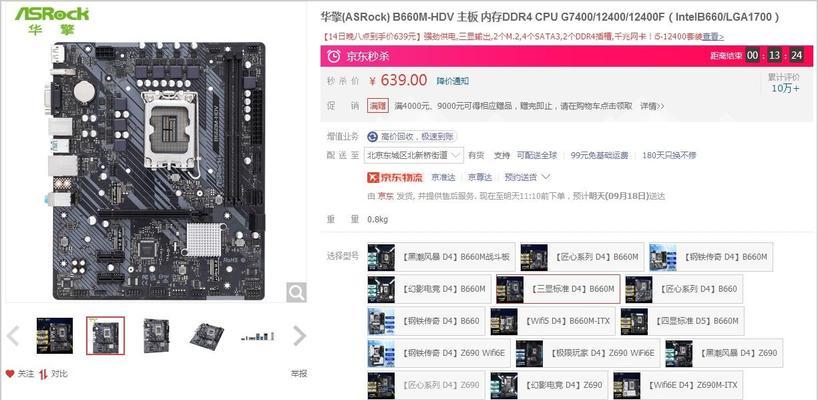
四、软件层面的优化
系统里释放内存
关闭不必要的后台程序,定期清理系统垃圾文件,使用Windows自带的磁盘整理工具等,有助于提高系统的内存使用效率。
调整操作系统参数
在Windows系统中,可以调整电源计划为“高性能”,关闭系统内置的超级预取和快速启动等功能,这些都可能会限制内存性能。
五、硬件升级提升游戏性能
增加内存容量
大容量的内存能够提供更多的数据缓存空间,有助于提升游戏性能。
升级到更快的SSD
除了内存,使用速度更快的固态硬盘(SSD)也能显著提升游戏加载和运行速度。
六、监控与维护
实时监控参数
使用系统监控软件,例如HWMonitor,实时监控内存频率及电压等参数,确保内存运行在最佳状态。
定期进行硬件检查
定期打开机箱进行清洁,检查内存条及散热设备是否工作正常,这样可以帮助防止过热引起的内存降频问题。
结语
内存降频问题的解决和游戏性能的提升,需要对我们电脑的整体配置有深入的理解和持续的优化。通过上述的详细指导,玩家可以有效地解决内存降频问题,并从根本上提升自己电脑的游戏性能。最重要的是,定期检查和优化硬件配置是确保稳定游戏体验的长期关键。
标签: #电脑









